雨林木风w10 32位系统安装教程
分类:windows7教程 发布时间:2016-11-10 21:00:45
随着微软公司宣布对windows xp系统停止更新以后,不仅仅是windows7系统大受欢迎,其中雨林木风w10 32位系统也非常受网友们欢迎。贴心的windows之家小编今天就要把雨林木风w10 32位系统安装教程分享给大家,让网友们都能顺利安装雨林木风w10 32位系统。
1、首先下载Ghost Win10系统镜像“GHOST_WIN10_PRO_X86_V2016_03.iso”到本地硬盘上(这里下载在F盘上);

雨林木风w10 32位系统安装教程图1
2、使用解压缩工具解压所下载的“GHOST_WIN10_PRO_X86_V2016_03.iso”镜像;

雨林木风w10 32位系统安装教程图2
3、解压出来的文件夹内容;

雨林木风w10 32位系统安装教程图3
4、把“WIN10.GHO”和“安装系统.EXE”两个文件剪切到磁盘根目录下,这里选择放在F盘里;

雨林木风w10 32位系统安装教程图4

雨林木风w10 32位系统安装教程图5
5、双击“硬盘安装.EXE”,选择“C盘”(C盘为系统磁盘),插入映像文件WIN10.GHO,接着点击执行,如图所示:

雨林木风w10 32位系统安装教程图6
6、选择“执行后”电脑会自动重启,格式化C盘,还原数据;

雨林木风w10 32位系统安装教程图7
7、数据还原之后,自动重启,进入驱动安装界面;

雨林木风w10 32位系统安装教程图8
8、驱动程序安装完成之后,再次重启,进入全新的Win10系统界面;ghostwin10x86安装就是这么简单。

雨林木风w10 32位系统安装教程图9
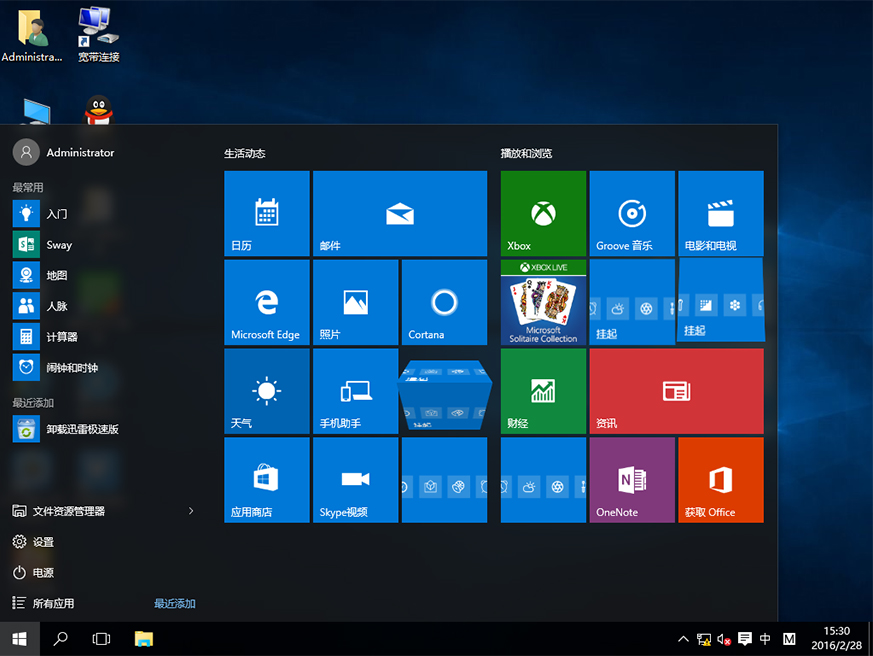
雨林木风w10 32位系统安装教程图10
以上的全部内容就是windows之家小编为网友们带来的雨林木风w10 32位系统安装教程,其实雨林木风w10 32位系统不仅非常好用,而且安装起来一点也不难,反而还非常有意思。网友们都快去安装吧。如果更多电脑的常见问题和热门资讯。请关注我们的官方网站。






 立即下载
立即下载







 魔法猪一健重装系统win10
魔法猪一健重装系统win10
 装机吧重装系统win10
装机吧重装系统win10
 系统之家一键重装
系统之家一键重装
 小白重装win10
小白重装win10
 杜特门窗管家 v1.2.31 官方版 - 专业的门窗管理工具,提升您的家居安全
杜特门窗管家 v1.2.31 官方版 - 专业的门窗管理工具,提升您的家居安全 免费下载DreamPlan(房屋设计软件) v6.80,打造梦想家园
免费下载DreamPlan(房屋设计软件) v6.80,打造梦想家园 全新升级!门窗天使 v2021官方版,保护您的家居安全
全新升级!门窗天使 v2021官方版,保护您的家居安全 创想3D家居设计 v2.0.0全新升级版,打造您的梦想家居
创想3D家居设计 v2.0.0全新升级版,打造您的梦想家居 全新升级!三维家3D云设计软件v2.2.0,打造您的梦想家园!
全新升级!三维家3D云设计软件v2.2.0,打造您的梦想家园! 全新升级!Sweet Home 3D官方版v7.0.2,打造梦想家园的室内装潢设计软件
全新升级!Sweet Home 3D官方版v7.0.2,打造梦想家园的室内装潢设计软件 优化后的标题
优化后的标题 最新版躺平设
最新版躺平设 每平每屋设计
每平每屋设计 [pCon planne
[pCon planne Ehome室内设
Ehome室内设 家居设计软件
家居设计软件 微信公众号
微信公众号

 抖音号
抖音号

 联系我们
联系我们
 常见问题
常见问题



